
[2024년 최신] 여러 장의 사진을 무료로 결합할 수 있는 콜라주 앱! 사진 콜라주를 위한 팁!
많은 분들이 콜라주 사진 편집에 관심이 있지만 다음과 같이 어렵다고 말하죠
“콜라주 사진 편집을 하고 싶지만 세련되게 만들기가 어려워요..!”, “콜라주 사진 편집은 시간이 오래 걸리는 것 같습니다ㅠㅠ” 여러분도 그렇게 생각하시나요?
이 기사에서는 여러 장의 사진을 한 조각으로 콜라주할 수 있는 무료 스마트폰 앱을 선택하는 방법과 10가지 권장 사항을 소개한다음 사진을 편집하고 ‘인스타그래머블’하게 만드는 방법을 알려드리겠습니다.
또한 BeautyPlus에는 여러 장의 사진을 하나로 또는 두 장으로 만드는 등 다양한 콜라주를 위한 템플릿들이 많이 있으니 추천 템플릿들도 알려드릴게요♡

콜라주란 정확히 무엇일까?
(1) 콜라주 효과
“콜라주”라는 말을 처음 들어보신 분들을 위해, 먼저 설명부터 드릴게요!
이 기사에서 콜라주는 여러 장의 사진으로 구성된 단일 사진을 의미합니다! 이미지 예시 사진은 아래와 같습니다! ↓
예를 들어 Instagram 스토리처럼 두 장 이상의 사진을 하나로 결합하고 싶은 경우 멋들어지게 편집 하기가 어려울 수 있습니다.
이미지에서 볼 수 있듯이 콜라주 앱으로 사진을 콜라주하면 손쉽게 멋진 사진이 나온답니다 (^_-)-☆
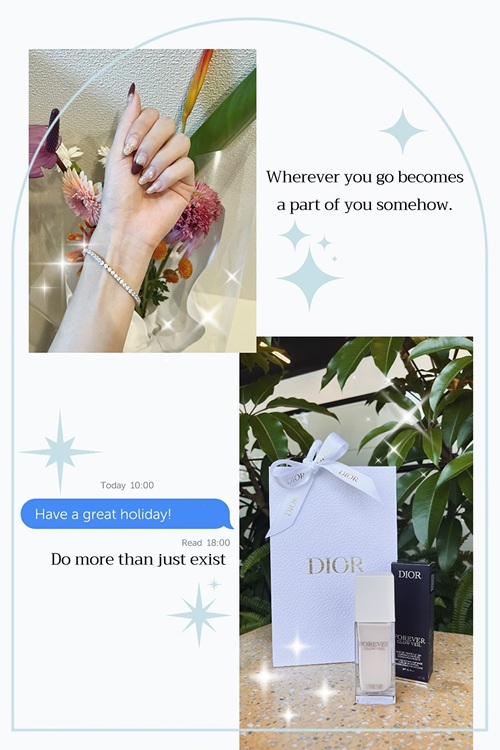

(2) 콜라주 앱 선택 조건
사진 콜라주를 위한 스마트폰 앱을 잘 모르시는 분들을 위해 우선 콜라주 앱 선택할때 필요한 조건을 소개합니다 ♥
구체적인 무료 콜라주 앱은 뒤에 소개할 예정입니다!
(i.) 다양한 콜라주 디자인이 있습니까?
사진 콜라주를 만든다고 하면 당연히 스타일리시하게 만들고 싶겠죠? (´。✪ω✪。`)
Instagram에 게시하거나 스마트폰의 배경 화면으로 사용하는 등의 목적이 있기 때문에 취향에 맞는 콜라주 디자인이 중요할거에요!
콜라주 앱을 살펴보고 패셔너블하고 트렌디한 디자인이 다양한지 확인하세요!
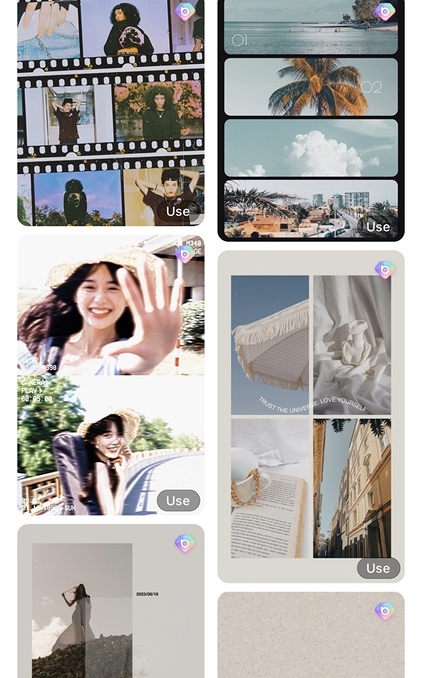
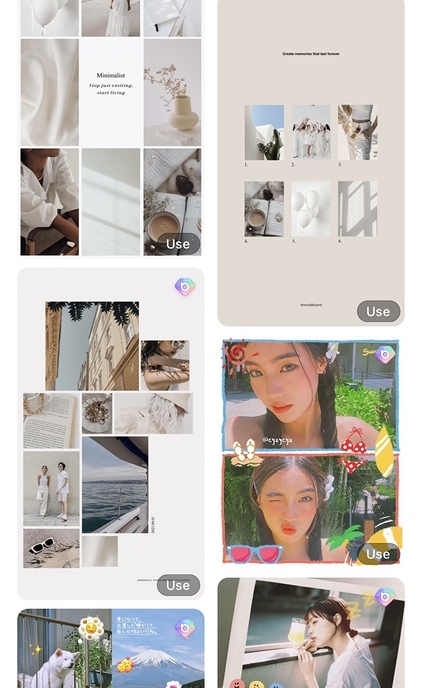
(ii.) 콜라주하려는 이미지를 자유롭게 드래그/교체할 수 있습니까?
콜라주 작업을 시작하면 작업에 사용할 사진을 선택할 수 있습니다.
사진은 선택한 순서대로 정렬되어 있지만 편집 도중에 사진을 바꾸거나 위치를 변경하고 싶을 때가 있습니다!
이 경우 편집할때마다 처음부터 재설정해야 한다면 상당히 번거로울 겁니다. 초보 사용자분들은 울고 싶겠죠ㅠㅠ
따라서 콜라주하려는 사진을 언제든지 자유롭게 드래그/교체할 수 있는 기능은 필수 기능입니다!
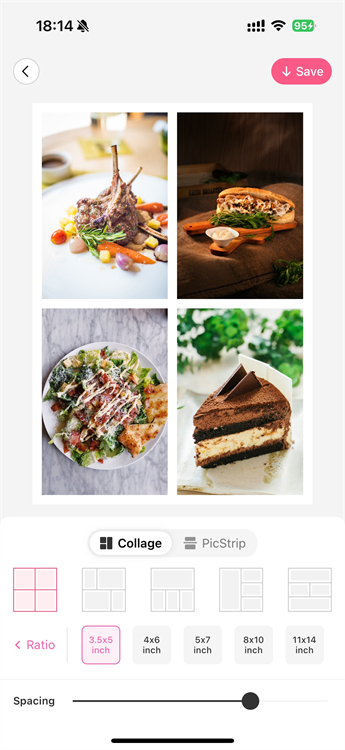
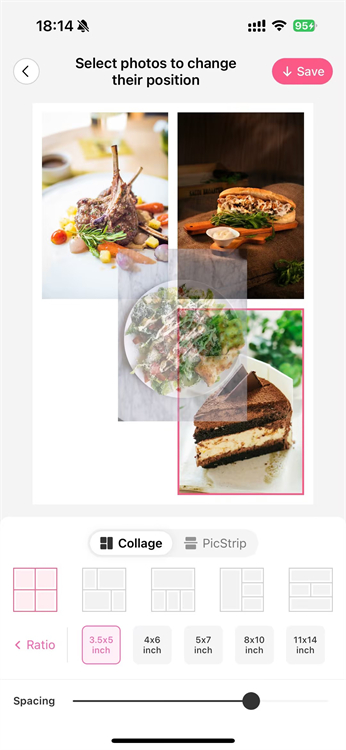
(iii.) 콜라주 비율을 각 SNS에 맞는 크기로 변경할 수 있습니까?
인스타그램, 트위터, 스레드 등 요즘 포스팅할 수 있는 SNS가 많은데, 인스타그램에서는 스토리/릴스, 피드에 따라 권장되는 사진/동영상 크기가 다릅니다.
여러 장의 사진을 콜라주했는데 올리면서 잘려버렸다면?! 그렇다면 열심히 한 콜라주편집이 결국 시간낭비가 되는거죠…!
이같은 상황을 방지하기 위해 각 SNS에 맞게 크기를 변경할 수 있는지 꼭 확인해주세요!
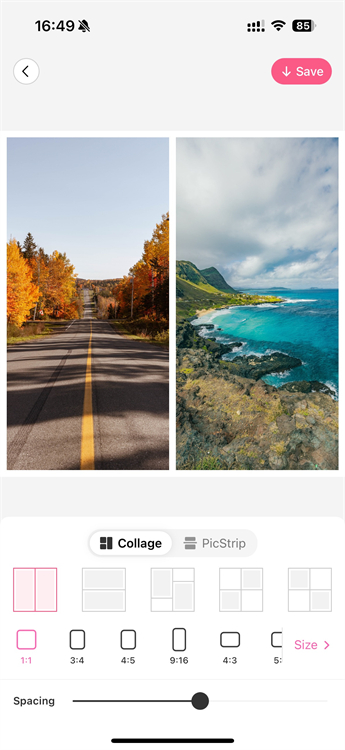
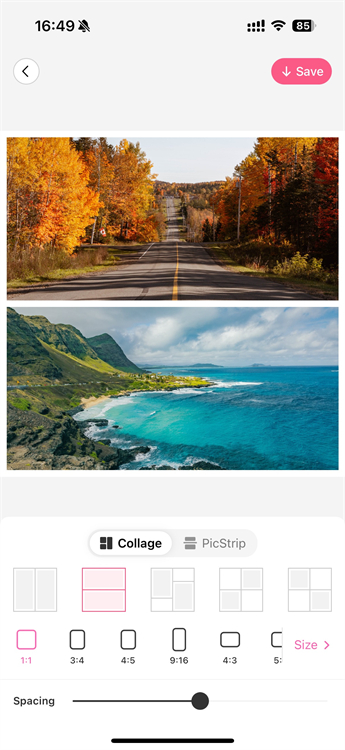
(iv.) 이미지 사이의 공간을 자유롭게 조정할 수 있습니까?
콜라주하고 싶은 사진이 많으면 이미지 사이의 공간이 좁아질 수밖에 없습니다.
더 넓은 간격을 선호한다면 이미지 사이 공간을 조정하고 싶겠죠?
이 경우 이미지 사이의 간격을 수동으로 자유롭게 조정할 수 있으며, 이는 편집 사진을 쉽게 콜라주할 수 있는 비결입니다!
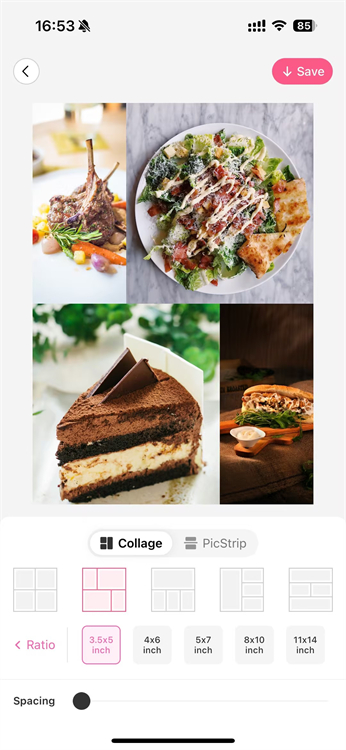
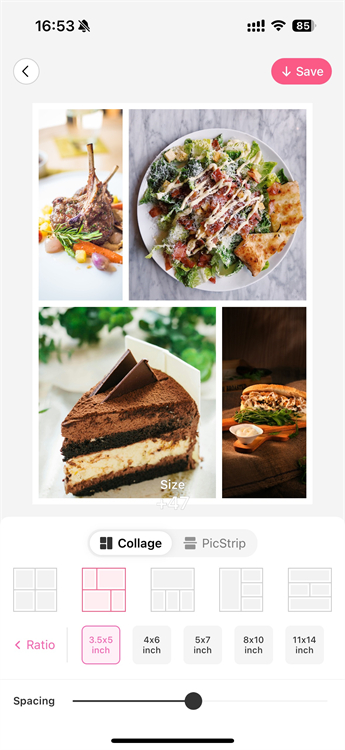
(v.) 콜라주 이외의 기능이 많습니까?
사진을 콜라주한 후 스탬프, 필터, 브러시 및 텍스트 삽입으로 처리하여 더욱 스타일리시하게 만들 수도 있습니다!
플러스 알파!로 편집하려면 콜라주 앱에서 이러한 기능을 사용할 수 있는지 확인하는 것도 좋습니다 ♥
Instagram 피드에 게시할 계획이라면 공들일 필요가 있겠죠!
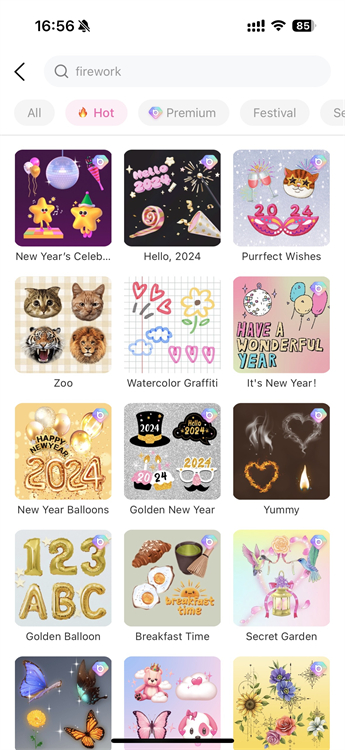
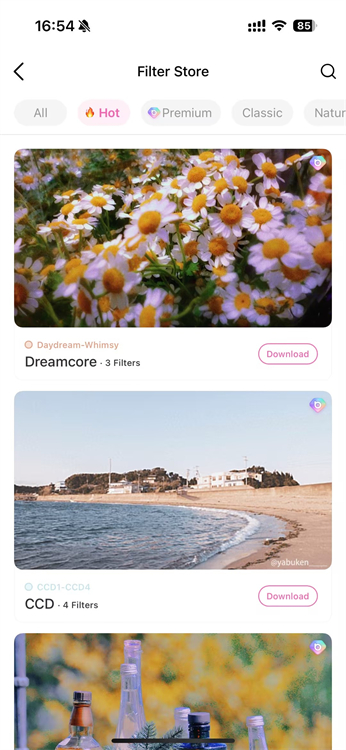
(vi.) 조작이 편리합니까?
초보자는 여러 장의 사진을 하나로 만드는 콜라주 기능을 배우는 것만으로도 충분히 어렵다고 생각합니다.
콜라주 사진 편집 앱을 고를때는 필요한 기능을 찾기 쉽고 사용하기 쉬운 것으로 고르셔야 해요!


[무료] 두 장의 사진을 하나로 결합할 수 있는 인기 콜라주 앱 10가지
(1) 초보자도 트렌디한 편집이 가능한 인기 콜라주 앱 ‘BeautyPlus’

iOS / Android 호환 무료 설치
”BeautyPlus”는 앞서 언급한 콜라주 앱을 선택하기 위한 모든 팁을 다룹니다! ∠(`・ω・´)
템플릿에는 “콜라주” 전용 페이지 외에도 “패션”, “기념일” 등 다양한 테마가 있어 콜라주 사진을 만들기에 좋습니다! 원하는만큼 선택할 수 있답니다!
또한 템플릿을 사용하여 편집한 후에도 배경색, 텍스트, 글꼴, 스탬프 등을 변경할 수 있습니다.
스마트폰만으로 인스타그램에 잘 어울리는 트렌디한 콜라주 사진을 만들 수 있습니다.
이 앱에는 많은 기능이 있지만 찾기 및 조작이 쉽기 때문에 이미지 편집이 쉽고 또 그것이 인기의 비결이지요!
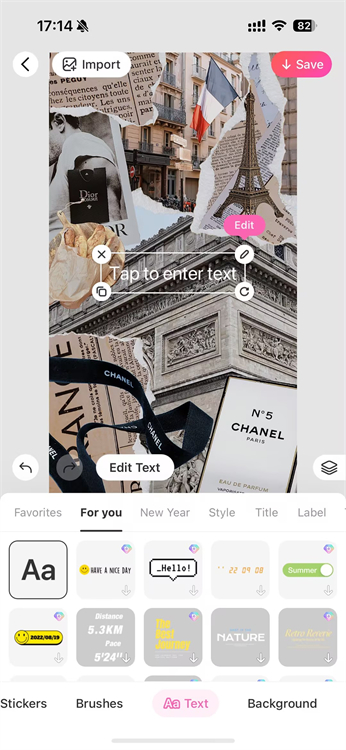
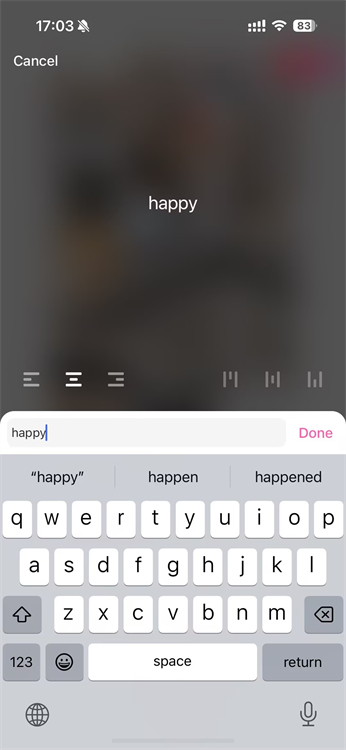
(2) 콜라주 이외의 모든 기능을 갖춘 콜라주 앱 “Collage Maker”

비 iOS / Android 호환 무료 설치
”콜라주 메이커”는 최대 18장의 사진을 콜라주할 수 있는 인기 있는 콜라주 앱입니다!
또한 여러 장의 사진을 콜라주한 후 스티커 및 필터 기능을 사용하여 보다 스타일리시하게 편집할 수 있습니다.
템플릿의 프레임에 맞지 않는 트렌디한 오리지널 콜라주 사진을 편집하고 싶은 분에게 추천합니다!
(3) 외국식 POP 포토가 되는 콜라주 앱 “PicCollage”
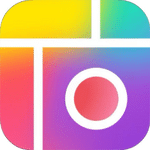
iOS / Android 호환 무료 설치
PicCollage는 세분화된 템플릿 카테고리가 있는 인기 있는 콜라주 앱입니다!
편집하려면 “템플릿” > “카테고리”에서 사용하고 싶은 사진의 테마에 맞는 것을 선택하고 스마트폰의 카메라 롤에서 콜라주하고 싶은 사진을 추가하면 완료됩니다!
사진을 바꾸고 싶다면 드래그하기만 하면 됩니다! 사진 콜라주를 쉽게 만들 수 있습니다.
(4) 단순함을 원한다면이 콜라주 앱 “PicsArt”

iOS / Android 호환 무료 설치
PicsArt는 디자인이 아닌 iPhone에 있는 여러 장의 사진을 간단한 한 조각으로 편집하고 싶은 분들에게 추천하는 콜라주 앱입니다.
역사가 오래된 프로세싱 앱이기 때문에 인기가 많고, 많은 분들이 신뢰하고 있을지도 모릅니다.
편집하려면 “콜라주”에서 스마트 폰에서 여러 장의 사진을 선택하고 Instagram 등의 SNS에 따라 레이아웃, 크기, 테두리 색상과 두께를 변경하면 끝이랍니다! ᐠ( ᐢ ᵕ ᐢ )ᐟ
(5) 조작하기 쉽고 폰트가 풍부한 콜라주 앱 “LINE Camera”

iOS / Android 호환 무료 설치
”LINE Camera”는 간단하고 깔끔한 기능으로 사진 콜라주를 만들 수 있는 앱으로, 간편하게 사용할 수 있습니다!
완성된 사진의 크기는 Instagram 피드에 게시하기에 적합합니다.
콜라주 관련 기능 이외에도 폰트가 매우 풍부하기 때문에 사진의 분위기에 맞는 폰트를 선택해보세요.
(6) 콜라주 가공에 특화된 콜라주 앱 “Mixoo”
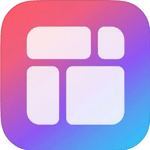
iOS / Android 호환 무료 설치
”Mixoo”는 사진 콜라주에 많은 노력을 기울이는 인기 있는 콜라주 앱입니다.
유료 계정에 가입하면 많은 템플릿이 있으며 광고처럼 전문적으로 편집할 수 있습니다!
템플릿의 텍스트는 편집할 수 없지만 필터와 스탬프는 추가할 수 있습니다.
(7) 인스타 걸즈에서 인기 콜라주 앱 “클레이”

iOS / Android 호환 무료 설치
Clay는 옅은 색상으로 만든 트렌디한 콜라주 템플릿을 제공하는 인기 있는 콜라주 앱입니다.
외형은 간단하지만 Instagram에 게시하거나 스마트 폰의 배경 화면으로 사용할 수있는 세련된 디자인이 많답니다♥
또한 Instagram 이외의 다양한 SNS에 적합한 크기로 편집 할 수 있습니다.
(8) 편집 가능한 콜라주 앱 “Collageable”
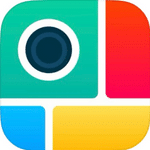
iOS / Android 호환 무료 설치
”Collageable”은 다른 곳에서는 할 수 없는 콜라주 사진을 이동하는 “애니메이션 템플릿”이 있는 인기 콜라주 앱입니다.
스마트 폰의 사진 외에도 동영상의 콜라주도 할 수 있기 때문에 고급 편집을하고 싶은 분에게 추천합니다☆彡
이 정도 기능을 무료로 제공하는 콜라주 앱을 찾기 어려우니 꼭 사용해보세요!
(9) 익숙해지면 추천하는 콜라주 어플 「PhotoRoom」
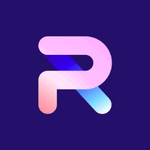
iOS / Android 호환 무료 설치
”PhotoRoom”은 전문가로 등록하여 사진 편집의 범위를 넓히는 인기 콜라주 앱입니다.
인기가 많기 때문에 이미 많은 분들이 알고 있을 거라고 생각합니다.
콜라주라는 템플릿은 거의 없지만 사진의 배경을 자르고 지우개 기능을 사용하여 더욱 정교하게 만들 수 있습니다.
(10) 초보자도 간단하게 조작할 수 있는 콜라주 앱 “Piczoo”
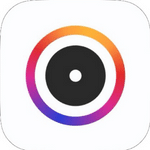
iOS / Android 호환 무료 설치
「Piczoo」는 Mixoo와 비슷하고 사양이 심플한 인기 콜라주 앱으로, 초보자도 쉽게 편집할 수 있습니다.
스마트 폰에서 사진을 선택하면 “포스터”항목에서 추천 디자인이 나오기 때문에 그 중에서 좋아하는 콜라주를 선택하십시오.
콜라주 앱을 사용하여 콜라주를 만드는 방법은 무엇입니까?
다음은 인기 콜라주 앱 ‘BeautyPlus’를 예로 들어 여러 장의 사진을 하나로 콜라주하는 방법을 보여드리겠습니다!
두 장의 사진을 한 장으로 변환하는 콜라주 기능도 있어, 초보자분들은 특히 필수저장! 차근차근 읽어 주세요 (^_-)-☆
(1) [필독] 콜라주 앱 주요 3가지 기능
우선은 콜라주 앱 BeautyPlus의 홈 화면에서 기능 란을 왼쪽으로 슬라이드하면 나타나는 “콜라주”를 탭하고 스마트 폰에서 사진을 선택!
다음 단계의 기능을 설명해드릴게요☆彡
(i.) 스타일
스타일은 아래 이미지와 같이 사진을 콜라주하는 방법을 결정하는 것입니다!
선택한 사진 수에 따라 최적의 콜라주를 제안해 주는데, 매우 유용합니다( ;∀;)
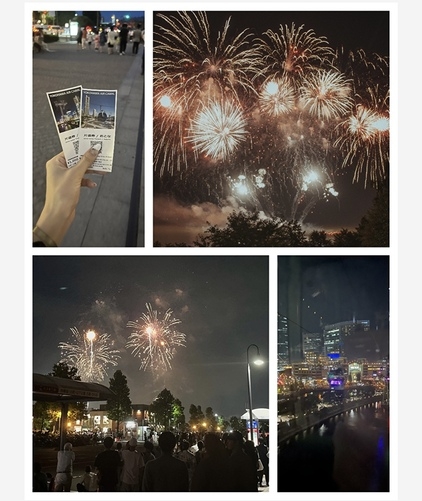
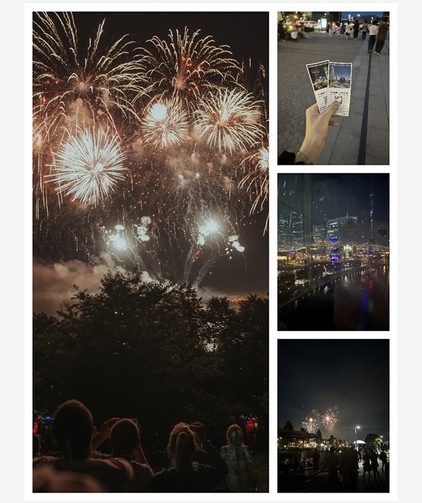
(ii.) 스페이스 레버
스페이스 레버는 콜라주 사진 사이의 너비를 조정합니다!
BeautyPlus에서는 화면 하단의 “간격”에서 변경할 수 있습니다!
여백을 갖고 싶다면 간격을 넓히는 것이 요령입니다.
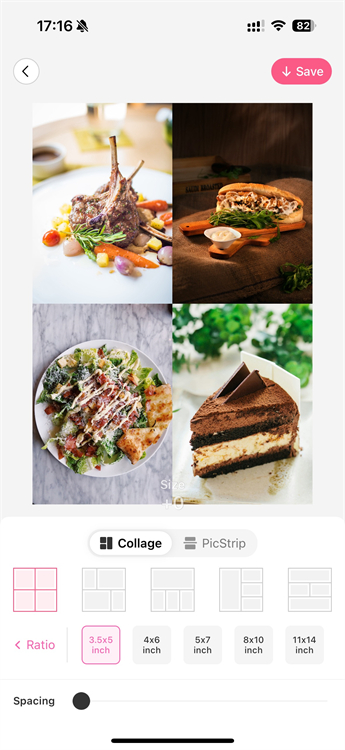
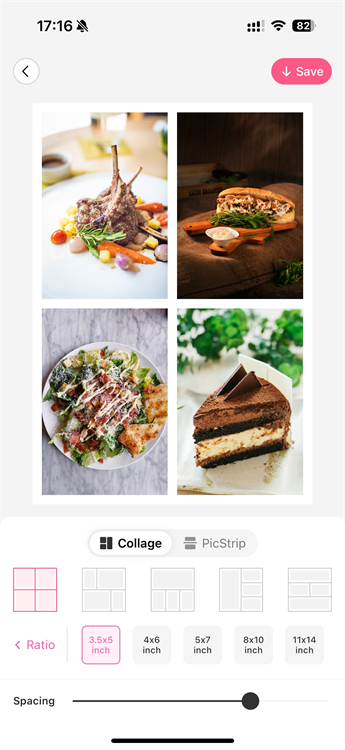
(iii.) 비율
비율은 콜라주 사진의 전체 크기입니다.
인스타그램 스토리&릴스나 스마트폰 배경화면에 사용하고 싶은 분은 “9:16″으로 변경해 주시고, 인스타그램 피드에 사용하고 싶은 분은 SNS 게시물의 크기에 맞게 “1:1” 또는 “4:5″로 변경해 주세요!
세로 이외에도 가로 방향으로 변경하는 것도 가능하기 때문에 가로 “4:3″의 경우 프레젠테이션 크기에 딱 맞습니다.
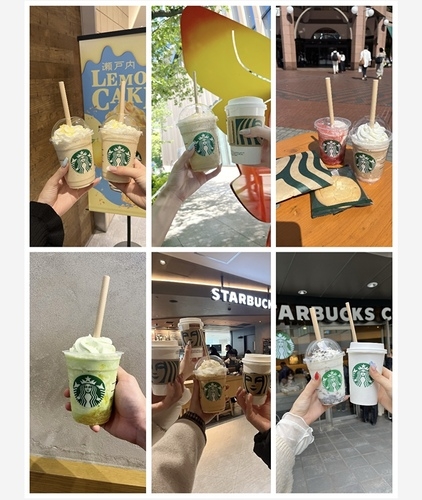
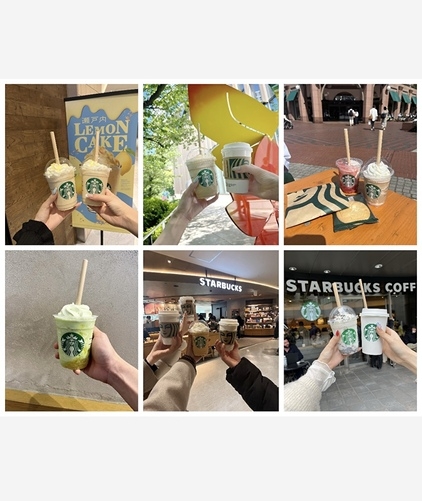
(2) 【초보자분들 필독!】 탭 한 번으로 진행되는 콜라주 처리 과정
앞서 기능에 대해 설명했지만 다음은 콜라주 처리 과정의 단계와 팁을 알려 드리겠습니다!
(i.) “콜라주” > “사진 선택”
└ 하나의 콜라주 사진에 같은 종류의 사진을 여러 장 넣으면 분위기가 통일되어 버립니다◎
(ii.) 스타일 선택
└ 사진을 드래그하여 콜라주의 위치를 바꾸세요!
(iii.) 스페이스 레버 조정
(iv.) 비율 결정
└ SNS에 게시하는 권장 크기에 따라 결정하면 됩니다◎
인스타그램에 올릴 만한 사진 콜라주를 만들기 위한 팁
다음으로 Instagram에서 인기 콘텐츠 만드는 팁은 무엇일까요? 인기 넘치는 스타일리시한 콜라주를 편집하는 방법에 대한 몇 가지 팁을 소개합니다!
팁 1: 사진 테마 결정
첫 번째 팁은 콜라주할 사진의 테마를 결정하는 것입니다!
특히 템플릿을 사용할 때 이 점을 염두에 두고 선택하시기 바랍니다!
테마를 정하면 나중에 스탬프와 캐릭터를 추가할 때 분위기가 어수선해지는 것을 방지할 수 있습니다.
레스토랑 사진, 하늘 사진, 좋아하는 사진 등을 같은 분위기의 사진으로 콜라주 해봅시다!

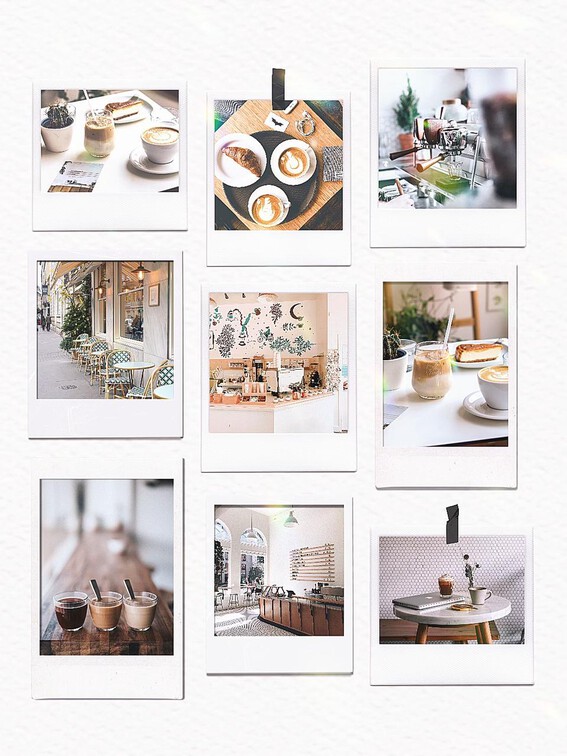
팁 2: 기능을 최대한 활용
두 번째 팁은 사진의 콜라주를 저장하고 그 후에 편집하는 것입니다!
BeautyPlus에는 텍스트와 스탬프를 추가하는 것 외에도 텍스처를 바꾸는 ‘AI 아트’와 일러스트를 만드는 데 사용할 수 있는 ‘BeautyPlus AI’ 등 트렌디한 AI를 사용한 기능도 있습니다!


팁 3: 통일감 만들기
세 번째 팁은 전체 사진의 색상과 모양을 맞추는 것입니다! ( ̄^ ̄)ゞ 시각적 균형을 위해 매우 중요합니다!
흰색 테마를 결정하고 흰색 필터로 사진 콜라주를 만들거나 자연이 많은 사진을 사용하는 경우 녹색 템플릿을 사용하여 통일감을 만들어보세요!
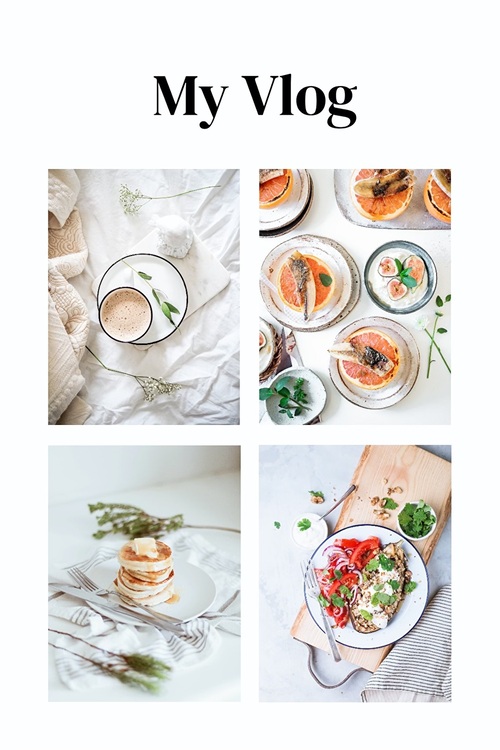
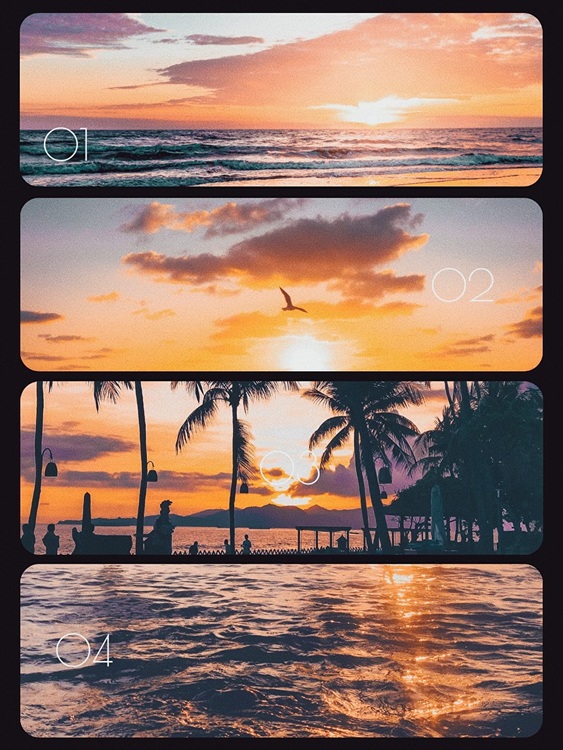
【테마】인기 있는 콜라주 테마
다음은 BeautyPlus 앱을 샘플로 사용한 사진 콜라주에 추천하는 테마를 소개합니다 ♥
(1) 팬덤 콜라주
아이돌이나 배우 등 팬덤 문화를 이해하시는 분들께 추천입니다! 요즘은 sns에서 팬덤 활동의 일환으로 콜라주 앱으로 이미지를 편집하는 사람도 매우 많죠.
Instagram에서 세련되고 인기 있는 사진 콜라주를 만들고 싶지 않나요?
– 추천하는 편집 방법
필터 : N21 or N13 “내추럴”카테고리
└ 몽글몽글한 분위기 업!
AI 아트: 다이아몬드, 트윙클, 스타라이트
스티커: “이모티콘” 카테고리에 속하는 스탬프(무료 사용 가능), 픽셀 러브, 스카이 스토리(무료)
내용: “최애 고르기”
”만나서 반가워요”
”너가 최고야”
”보고싶어요”


(2) 영화 스타일의 콜라주
영화 장면 콜라주는 분위기 있는 느낌을 올려주기 때문에 추천합니다♥
템플릿의 “필름”에서 찾아주세요!
– 추천하는 편집 방법
템플릿: 필름(무료 사용 가능), 콜라주(무료 사용 가능)
AI 아트: 1930년대, 1960년대
└ 옛날영화 느낌 같아서 추천!
스티커: 텍스트, 무지개 빛깔의 빛, 써니
필터 : “영화”카테고리의 M1 ~ M5 (무료)
텍스트 : “시간”카테고리에 있는 것 (무료 사용 가능)

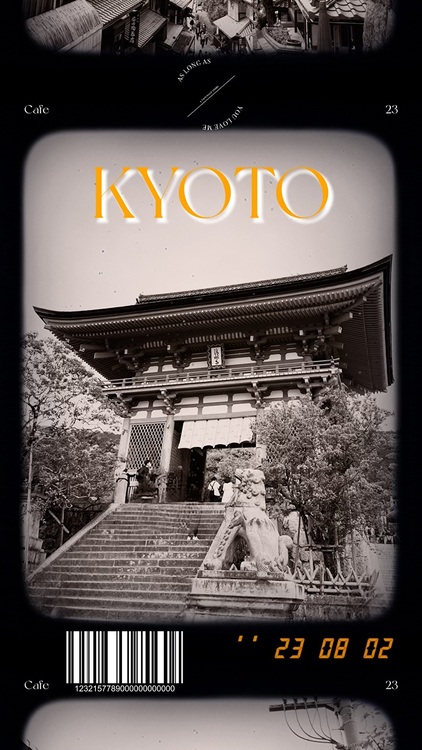
(3) Vlog 스타일 콜라주
유튜브 브이로그 스타일의 콜라주는 자연스럽고 단순한 소재를 사용하여 사진에 멋진 분위기를 연출합니다( ᐢ ・ × ・ ᐢ )
또한 상단과 하단에 흑백 여백이 있으면 더 느낌 있습니다!
템플릿에는 찾기 어렵지만 꿀팁은 가로 판형으로 편집하는 것입니다!
– 추천하는 편집 방법
템플릿: 단순(무료 사용 가능), 콜라주(무료 사용 가능)
스티커: 플래닛 (무료), 텍스트, energetic doodle(무료),
베이직 프레임(무료), 화이트 글리터(무료)
텍스트 : ◎ 중간에 “자막”카테고리에 있는 것 (무료 가능)

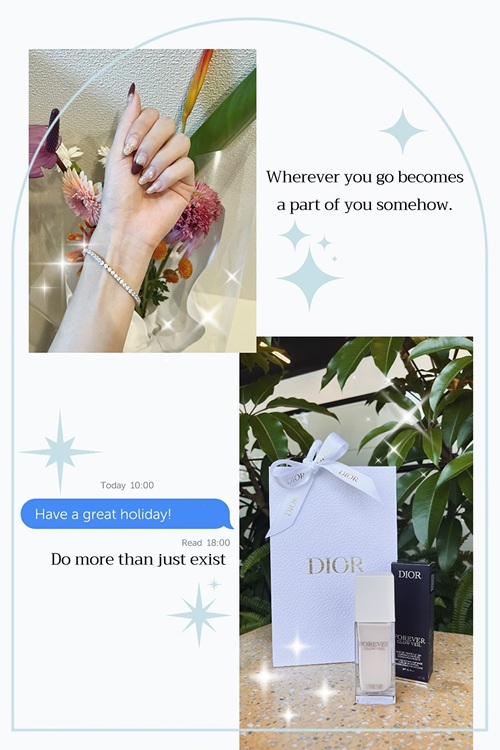
(4) 일상/여행 스타일 콜라주
여행을 가면 사진을 올리고 싶은 사진이 너무 많죠! 이럴 때 콜라주를 사용해야 합니다♥
– 추천하는 편집 방법
템플릿:Travel (무료 사용 가능), Collage (무료 사용 가능)
AI 아트: 풍경, 연필 드로잉 (무료), 불꽃놀이, 반짝이
└ 불꽃 놀이와 반짝임이 하늘의 분위기를 완전히 바꾼♥다
스티커: 기본 프레임 (무료), Sunny, text, basic characters(무료)


FAQ
Q: iPhone 또는 Android 휴대폰에서 두 장의 사진을 하나로 결합하거나 여러 장의 사진을 하나로 결합하려면 어떻게 합니까?
A: iPhone 또는 Android 휴대폰에서 두 장의 사진을 하나로 결합하거나 여러 장의 사진을 하나로 결합하려면 콜라주 앱을 사용할 수 있습니다. App Store의 Google Play에서 Android용 무료 또는 유료 콜라주 앱을 다운로드하여 설치하고 앱 내에서 선택한 사진을 편집 및 합성합니다. 다양한 레이아웃 및 디자인 옵션을 제공하는 앱을 선택하여 자신만의 콜라주 이미지를 만들 수 있습니다.
Q: 콜라주와 합성의 차이점은 무엇입니까?
콜라주는 여러 장의 사진 또는 두 장의 사진을 하나의 이미지로 결합하여 새로운 이미지로 결합하는 기술입니다. 서로 다른 요소들이 겹쳐지거나 나란히 배치되어 미적 요소가 있는 하나의 작품을 만듭니다.
합성은 일반적으로 레이어를 사용하여 여러 사진 또는 두 개 이상의 사진을 단일 사진으로 결합하여 여러 사진을 겹쳐 단일 사진으로 변환하는 방법입니다. 요소들이 매끄럽게 맞물리고 자연스럽게 보이도록 조정됩니다.
Q : 스마트 폰에서 콜라주를 만들고 싶지만 데이터 용량이 커질까 걱정됩니다. 제가 뭘 해야 하나요?
일부 콜라주 앱에서는 저장할 크기를 선택할 수 있습니다. 가벼운 데이터 용량으로 저장할 수 있는 것이 좋습니다. 불필요한 이미지 데이터를 정기적으로 삭제하여 휴대폰의 공간을 절약할 수도 있습니다.
Q: 인스타그램에 올릴 만한 콜라주를 만들기 위한 팁은 무엇인가요?
인스타그램에 올릴 만한 콜라주의 비결은 통일된 색감와 필터를 사용하고 균형 잡힌 배치와 눈길을 끄는 디자인을 추가하는 것입니다. 흔하지 않고 남다른 느낌이 중요합니다.
여러분 어떠셨나요? 스마트폰의 무료 콜라주 앱만으로 여러 장의 사진을 하나 또는 두 장의 사진으로 결합하는 것은 놀라울 정도로 쉽지 않았나요?!(^▽^)/
세련된 콜라주 편집이 고민되는 분들은 기사에서 콜라주 앱을 사용한 편집 방법을 한번 도전보세요 ☆彡
또한 Instagram에서 @beautyplus 태그하고 게시해주는 것 잊지 말아주세요♡




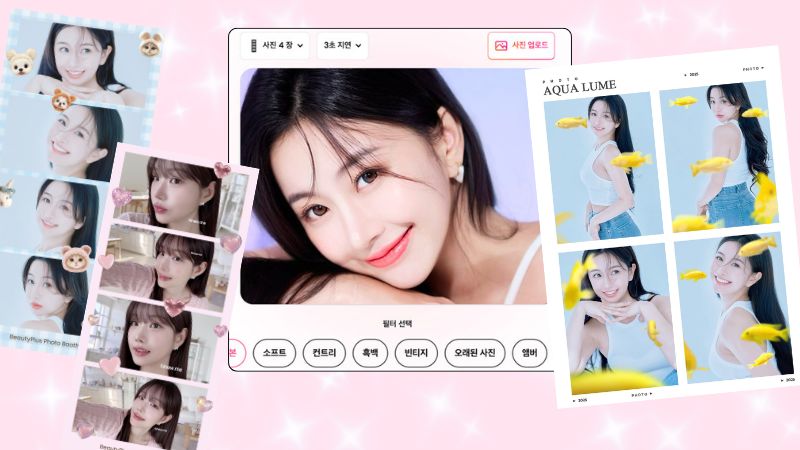
![[2025년 최신판] 무료 반려동물 AI 펫 카메라 앱 TOP 5 추천](https://www.beautyplus.com/wp-content/uploads/2025/01/반려동물-AI-펫-카메라-앱-ghbili-filter-cover-photo.jpeg)